
展示了两个示例:在其中一个示例中,使用蓝图告知Actor播放动画,在另外一个示例中,展示了告知Actor播放动画的动画蓝图(例如,此示例展示了如何将变量从蓝图传递给动画蓝图,并演示了如何将现有姿势混合到新动画中)。
一、相关知识点:
动画蓝图:动画蓝图是可视化脚本,可用于创建和控制复杂动画行为。
动画蓝图是专用蓝图,它控制骨架网格体的动画。你可在动画蓝图编辑器中编辑动画蓝图图表(你可以在这里执行动画混合,直接控制骨架的骨骼,或设置最终将定义每一帧要使用的骨架网格体的最终动画姿势的逻辑)。
动画蓝图创建:指导如何从骨架资源创建新的动画蓝图
1、

2、指定动画蓝图的目标骨架。选择一个骨架并单击 确定(OK) 。

您还可以为动画蓝图选择一个 父类 以供使用。 大多数情况下,您不需要选择,而可以使用默认类。

动画蓝图编辑器:
具有与普通 蓝图编辑器 相似的功能,但是更适合于进行角色动画脚本编写。


使用动画蓝图:
动画蓝图中包含两个主要组件,它们配合工作,以为每帧 创建最终动画。具体来说, 事件图表 更新 动画图表 中所采用的数值,这些数值随后用于驱动状态机、混合空间或其它节点,实现多个动画序列或姿势之间的混合,从而能够向其它系统发出通知,并实现动态动画驱动效果。
(一)事件图表
基于事件的图表,用于更新动画蓝图和计算动画图表中使用的值。
每个动画蓝图都有单独的 事件图表 ,该图表是一个标准 图表 ,它使用一组与动画相关的特殊事件来初始化节点序列。事件图表最常见的用途是更新 混合空间 和其他混合节点使用的值,以驱动动画图表中的动画。
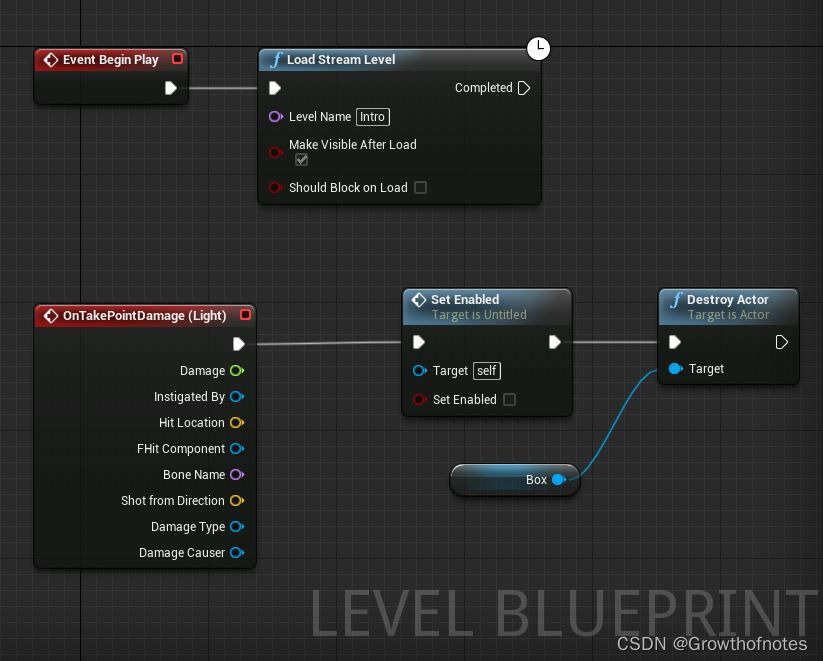








 文章详细介绍了动画蓝图在游戏开发中的应用,包括创建、编辑、与Actor交互以及使用接口进行行为统一。涉及的关键点包括动画蓝图的结构、事件图表与动画图表的作用,以及如何通过接口让多个Actor执行相同的交互动作。
文章详细介绍了动画蓝图在游戏开发中的应用,包括创建、编辑、与Actor交互以及使用接口进行行为统一。涉及的关键点包括动画蓝图的结构、事件图表与动画图表的作用,以及如何通过接口让多个Actor执行相同的交互动作。
 最低0.47元/天 解锁文章
最低0.47元/天 解锁文章


















 2269
2269

 被折叠的 条评论
为什么被折叠?
被折叠的 条评论
为什么被折叠?










